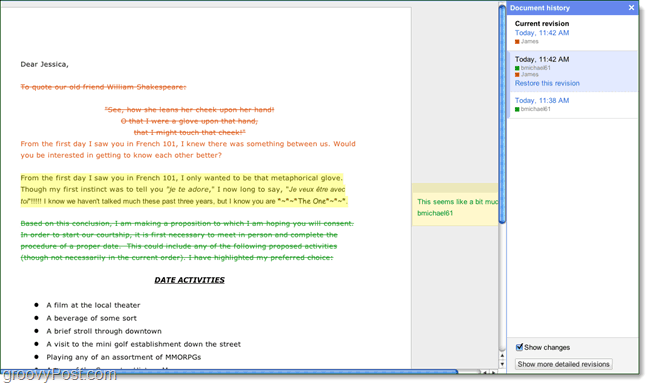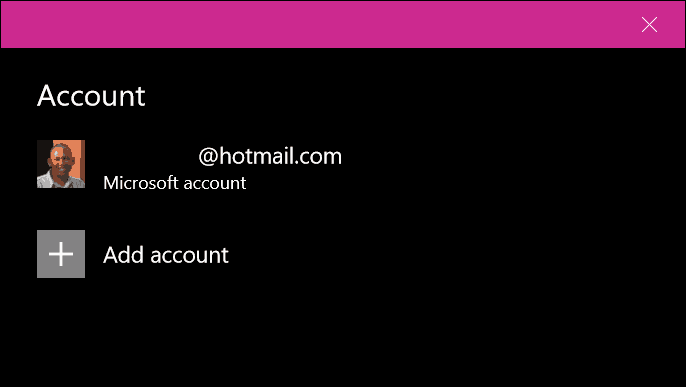Publikováno

Pokud se obáváte, že NameDrop na iOS 17 ohrozí vaše kontaktní údaje, zde je návod, jak tuto funkci použít nebo vypnout.
Když Apple představil svůj nový NameDrop funkce pro kontakty v systému iOS 17 vynechalo mnoho hloupých podrobností o tom, jak to funguje. Vypadalo to, že na sebe můžete jen mávat svými iPhony a bum, jste ve vzájemném kontaktu. To způsobilo určité obavy mezi lidmi, kteří si nejsou jisti, jak to funguje. To také vedlo k tomu, že více než několik dobře míněných policejních oddělení varovalo rodiče před touto údajnou hrozbou pro bezpečnost a soukromí. No, nebojte se, přátelé. Ve skutečnosti to není zdarma pro všechny. Tady máte otěže, tak mi dovolte, abych vám ukázal, jak používat nebo dokonce vypnout NameDrop na vašem iPhone.
Co je NameDrop na prvním místě?
Funkce NameDrop společnosti Apple, představená jako rozšíření AirDrop v iOS 17, je jako digitální ekvivalent výměna vizitek. S tím je však spojena trocha moderní technické magie. NameDrop je super praktický pro sdílení vašich číslic, ale nebojte se; není to otevřená pozvánka pro všechny, aby získali vaše kontaktní údaje.
Funguje to takto: Chcete-li rozjet NameDrop party, obvykle musíte udělat jakési tango mezi iPhonem a iPhonem, přičemž horní části vašich zařízení se téměř líbají. Ale buďme skuteční. Není to vždy přesná věda.

Aby NameDrop fungoval, vaše iPhony se musí téměř dotýkat. (Obrázky připisují společnosti Apple, Inc.)
Někdy, pokud jsou vaše iPhony velmi blízko u sebe, může NameDrop zasáhnout. Ale nebojte se, blízkost musí být opravdu blízko, skoro jako: "Pokoušíte se sloučit naše telefony do super iPhone?" zavřít. Pokud se někdo pokusí propašovat svůj telefon do vaší osobní bubliny, bude to pravděpodobně docela zřejmé.
Jakmile se NameDrop probudí, váš iPhone zobrazí efekt záře a vlnění. To je navrženo tak, aby bylo zřejmé, že se něco pokouší stát. Nemáte chuť se podělit? Stačí vytáhnout iPhone a hra pro NameDrop je u konce.
Jak používat NameDrop
Nejprve to udělá NameDrop závisí na AirDrop je povoleno. To znamená, že nezáleží na tom, zda je vaše nastavení AirDrop zapnuté Jen kontakty nebo Všichni na 10 minut. Dokud máte funkci zapnutou Nastavení > Obecné > AirDrop, NameDrop bude fungovat.
Pokud máte náladu sdílet, máte dvě možnosti: Pouze příjem nebo Podíl. Pouze příjem je jako říct: "Vezmu si tvé číslo, ale nepředbíhejme." Pokud si vyberete oba Pouze příjemcelý proces se však se skřípěním zastaví.
Musíte si vybrat oba Podíl k výměně detailů. Změnit svůj názor? Jednoduše odsuňte svůj iPhone a je to, jako by se to nikdy nestalo. Můžete si také vybrat, jaké informace budete sdílet, takže nejde o dohodu typu všechno nebo nic. Navíc je to pouze pro nové kontakty: NameDrop nepřidá ani neupraví něčí podrobnosti, pokud jsou již ve vašem adresáři.
NameDrop můžete zakázat
Pokud vám myšlenka NameDrop stále dává heebie-jeebies, můžete ji úplně vypnout. Je to jako mít pro své kontaktní údaje cedulku „Nerušit“. Jistě, vypnutí skvělé funkce je trochu jako koupit si sportovní auto a nikdy ho nevytáhnout z garáže, ale uděláte to. Pokud si myslíte, že byste mohli být donuceni do situace NameDrop, pokračujte a vypněte to hned.
Jak vypnout NameDrop na vašem iPhone
- Jít do Nastavení > Obecné.
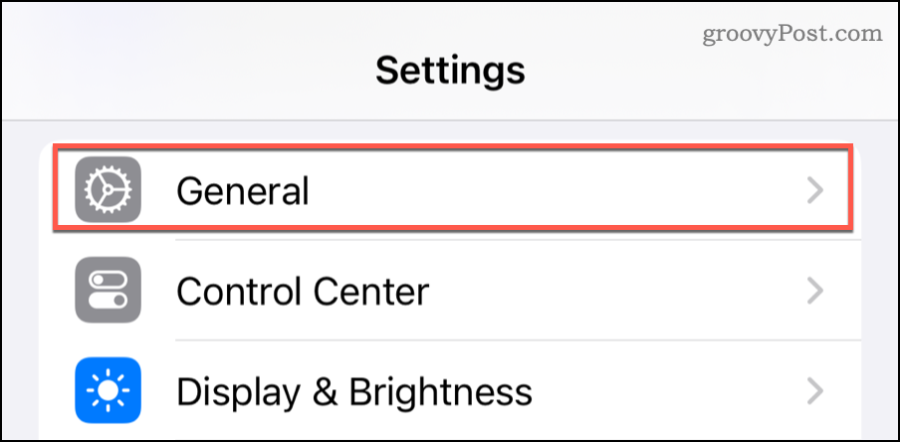
- Klepněte AirDrop.
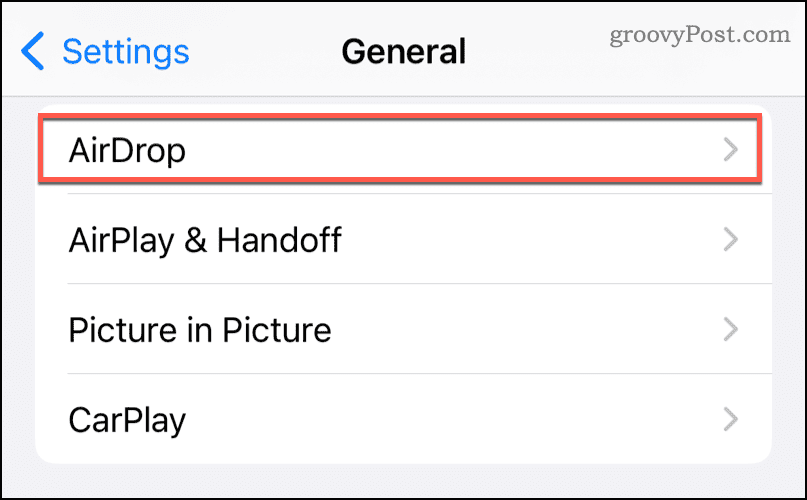
- Posuňte přepínač vedle Spojování zařízení do vypnuté polohy.
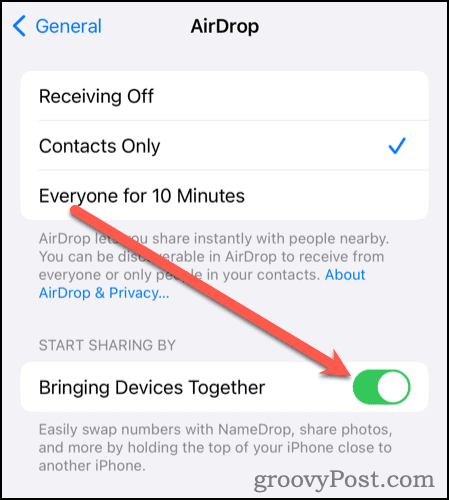
Jen upozornění: Pokud je někdo opravdu odhodlaný si s vámi pohrát a ví, jak se v iOS orientuje 17, nebo pokud mohou fyzicky zachytit váš telefon, vypnutí NameDrop nebude váš rytíř v zářit brnění. Ale pro ty každodenní nepříjemnosti, jako jsou zvědavé Nellies nebo nedočkavé networkery, může být vypnutí NameDrop vaším digitálním znamením „No Trespassing“.
Apple se jako Apple soustředil na skvělé kousky NameDrop, nikoli na potenciální nevýhody. Ale hej, teď už víte, že existují záruky, které udrží vaše informace tak soukromé, jak chcete. Happy NameDropping (nebo ne)!
Byl tento článek užitečný?
Skvělé, sdílejte:
PodíltweetRedditLinkedInE-mailemDík!
děkujeme, že jste se na nás obrátili.
děkujeme, že jste se na nás obrátili.